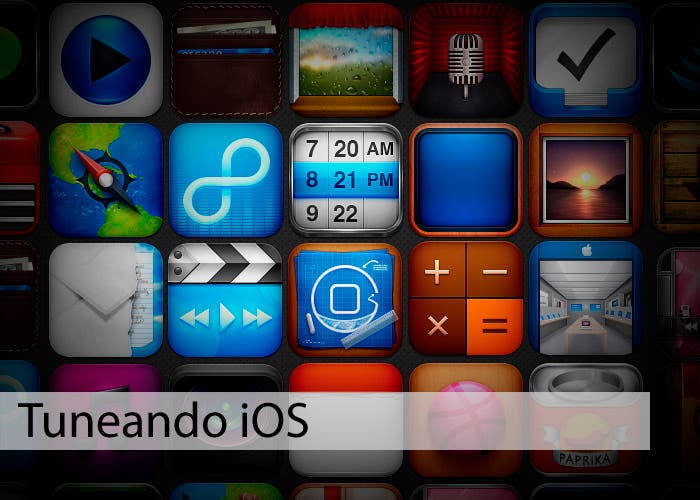
Otro jueves más estamos con vosotros desde la que esperamos sea una de vuestras secciones favoritas. En esta entrega de Tuneando iOS os vamos a enseñar como cambiar la apariencia con la que se muestra por defecto el escritorio (Springboard) vuestro dispositivo y que permanece invariable a lo largo de los años. Es uno de los inconvenientes, según se mire, de iOS.
Seguro que más de uno de vosotros ha oído hablar de Winterboard, el conocido programa disponible en Cydia que nos permite jugar con el aspecto de nuestro dispositivo. Pero no, esta vez no vamos a hablar de Winterboard, sino de Dreamboard, una de las mejores alternativas que encontramos en Cydia, con una gran facilidad de uso y de temas disponibles y una asombrosa rapidez.
Lo primero y como es lógico es tener nuestro dispositivo con el Jailbreak hecho. El segundo paso es acceder a Cydia y añadir el repositorio http://apt.modmyi.com/
Una vez instalado Dreamboard, veremos en nuestra pantalla un icono. Al ejecutarlo tendremos dos opciones: izquierda el tema que estamos usando (el que tenemos instalado actualmente) y si nos desplazamos por el resto de la pantalla, en forma de cuadricula, encontramos el tema de Android, a modo de la interfaz HTC Sense, que viene por defecto y los sucesivos con los que nos vayamos haciendo.
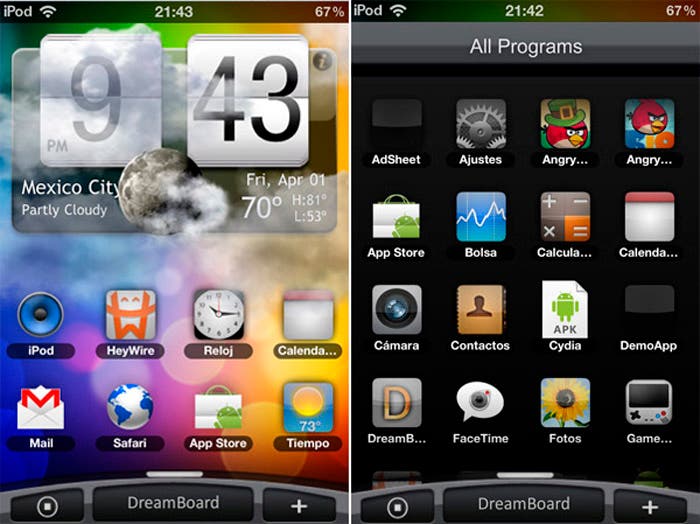
Una vez hemos seleccionado el tema que deseamos usar, debemos usar la opción Aplicar (Apply) y este pasará a estar inmediatamente operativo sin necesidad de hacer un Reinicio (Respring) como si ocurría con Winterboard. Cuando nos cansemos de usar un tema o deseemos volver al tema que el iPhone trae originalmente, tan solo debemos de acceder de nuevo a la aplicación y siguiendo los pasos anteriores, marcarlo y aplicar. Así de fácil y de sencillo.
Una de las opciones más interesantes que ofrece Dreamboard es la posibilidad de editar nuestros temas (Edit) añadiéndole a cada uno diferentes aplicaciones que tenemos instaladas y que no vienen por defecto.
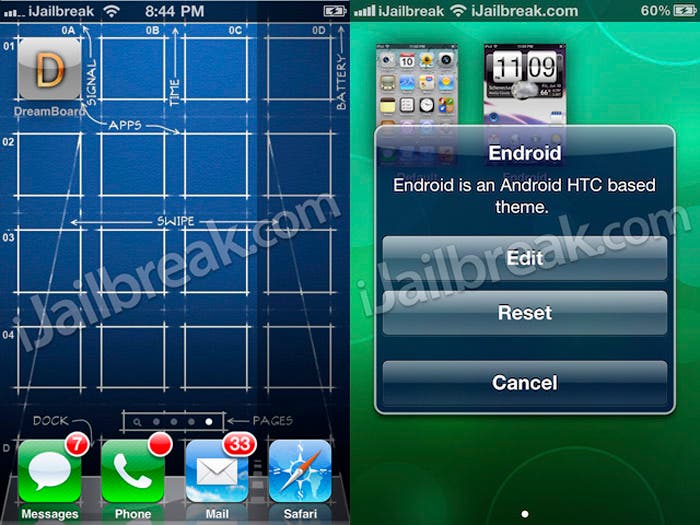
A la hora de agregar temas es todo muy sencillo. Entre las posibilidades que encontramos la más fácil es acudir a Cydia y adquirir alguno de los temas gratuitos o si lo preferimos comprar alguno de los disponibles. Otra opción la tenemos en la comunidad de usuarios que crean temas y que podemos encontrar en cualquier foro. Para añadir estos temas debemos hacerlo mediante SSH (como ya explicamos la semana pasada) y luego con iFile acceder a la ruta (var/mobile/library/dreamboard) y añadir el tema descargado. Posteriormente y en este tipo de temas si debemos efectuar un reinicio y al arrancar de nuevo el dispositivo entrar en Dreamboard y seleccionar nuestro tema.

Con Dreamboard como vemos, y junto con las distintas formas de personalizar nuestro dispositivo podemos cambiar el aspecto del mismo hasta hacerlo parecer otro y darle así a iOS otro aire mucho más fresco.
Applesencia | Tuneando iOS: Terminología básica

